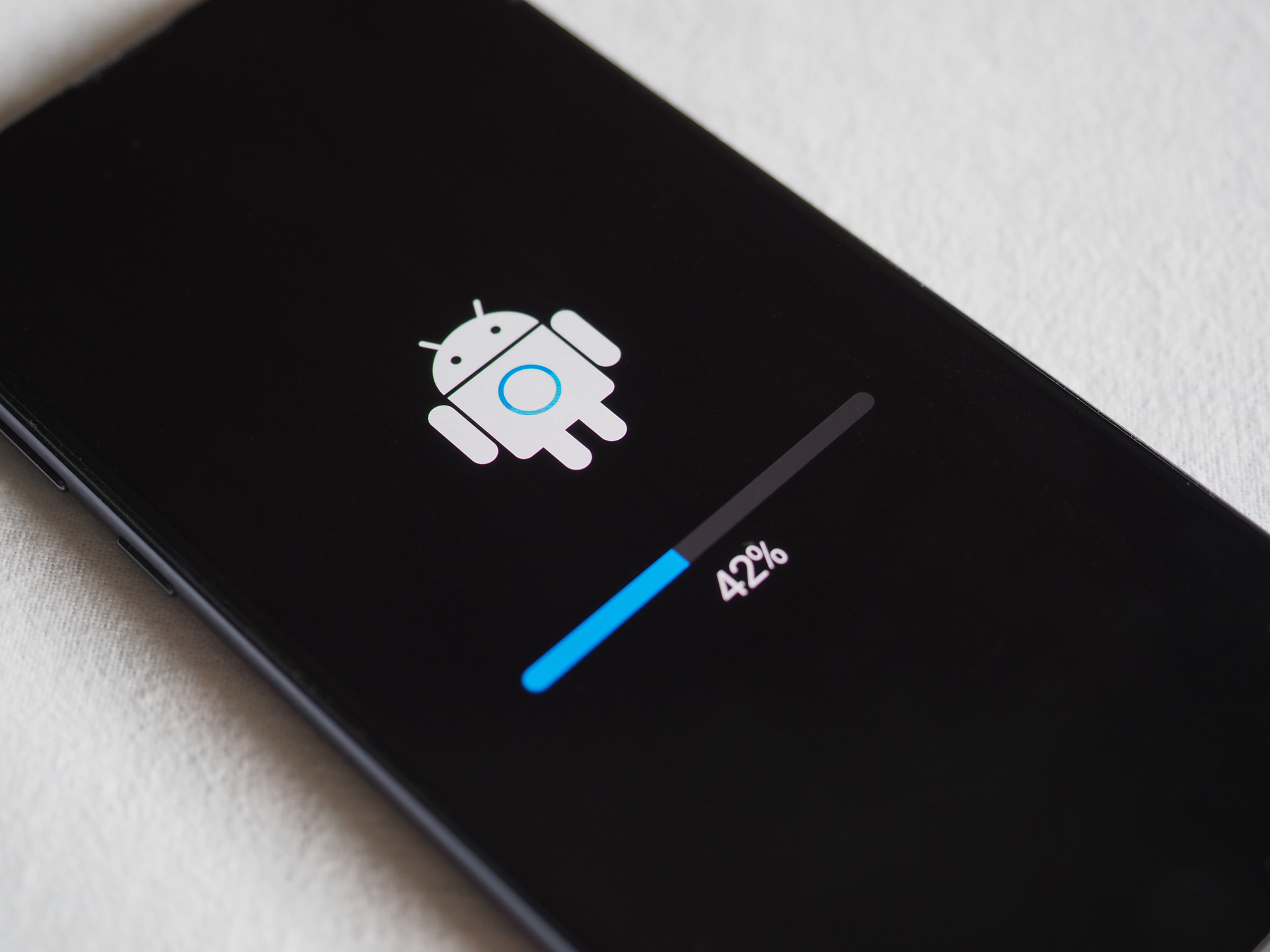Ovládací centrum systému Android: vaše brána rychlého přístupu k základním funkcím.
Pro uživatele systému Android je oznamovací panel známým a nezbytným nástrojem. Mnozí však nevědí, že tento panel má specifický název: Ovládací centrum. Tato nabídka zkratek je klíčová pro zapnutí nebo vypnutí základních funkcí, jako je mimo jiné WiFi, Bluetooth, letecký režim, svítilna, aniž byste museli procházet celým nastavením zařízení.
Na rozdíl od toho, co si někteří myslí, je Ovládací centrum velmi přizpůsobitelné. Všechna zařízení se systémem Android nabízejí možnost úpravy této nabídky, což uživatelům umožňuje přizpůsobit Ovládací centrum svým individuálním potřebám. V tomto článku vám podrobně vysvětlíme, co to je, jak funguje a jak si můžete Ovládací centrum přizpůsobit.
Kde se nachází Ovládací centrum Android
Ovládací centrum Android se nachází v oznamovací liště a je přístupné po přejetí prstem z horní části obrazovky směrem dolů. Rozložení a možnosti se mohou mírně lišit v závislosti na výrobci zařízení a verzi systému Android.
Například v zařízeních Xiaomi s MIUI nebo Samsung s uživatelským rozhraním One UI bylo Ovládací centrum upraveno tak, aby nabízelo více možností přizpůsobení a vizuálně atraktivnější prostředí. V případě MIUI je design podobný systému iOS, což ukazuje, jak mohou vrstvy přizpůsobení ovlivnit vzhled a funkčnost Ovládacího centra. Zájemci o zkoumání různých stylů si mohou z obchodu Google Play stáhnout launchery, které nabízejí nové designy a funkce.
Jak si přizpůsobit Ovládací centrum systému Android
K přizpůsobení Ovládacího centra není třeba povolovat možnosti pro vývojáře. Zde je návod, jak to udělat jednoduchým způsobem:
Funkce Ovládacího centra můžete přidat nebo odebrat v jakémkoli telefonu se systémem Android.
- Nejprve otevřete Ovládací centrum přejetím prstem od horního okraje obrazovky směrem dolů.
- Po otevření stiskněte ikonu úprav, což je obvykle tužka nebo ozubené kolečko.
- Přetáhněte zkratky tak, aby vyhovovaly vašim preferencím. Ty, které nepoužíváte, můžete odstranit a přidat další dostupné v seznamu.
- Nakonec uložte změny a ukončete úpravy.
Je důležité si uvědomit, že některá zařízení umožňují měnit pořadí ikon a přidávat zástupce pro konkrétní funkce ručně nainstalovaných aplikací.
Jaké funkce lze přidat nebo odebrat z Ovládacího centra systému Android?
Funkce, které můžete v Ovládacím centru přidat nebo odebrat, závisí na modelu telefonu a verzi systému Android. Zde jsou některé z nejčastějších možností:
- WiFi a mobilní data
- Bluetooth
- Režim letadlo
- Svítilna
- Úspora baterie
- Umístění
- Záznam obrazovky
- Tmavý režim
- Sdílení internetu (Hotspot)
- Přenos obrazovky
Díky nedávným aktualizacím systému Android je možné na mnoha zařízeních změnit vzhled Ovládacího centra. Pokud máte systém Android 14 nebo vyšší, můžete styl změnit podle následujících kroků:
- Přejděte do nastavení mobilního zařízení
- Přejděte do části s nápisem „Domovská a zamykací obrazovka“
- Vyberte funkci s názvem „Ovládací centrum“
- Vyberte si mezi „Klasickým stylem“ nebo „Moderním stylem“. Oba nabízejí stejné zkratky a fungují podobným způsobem
https://twitter.com/by__lampa/status/1906688073351545132
Pro změnu stylu Ovládacího centra nezapomeňte aktualizovat telefon se systémem Android na nejnovější dostupnou verzi. Pokud vaše zařízení již nedostává oficiální aktualizace, můžete se rozhodnout pro launcher z obchodu Google Play, který vám umožní změnit design jednoduše a zdarma.
Stručně řečeno, Ovládací centrum systému Android je nepostradatelný nástroj pro rychlou správu klíčových funkcí telefonu. Přizpůsobíte-li si jej podle svých představ, získáte efektivní přístup k možnostem, které používáte nejčastěji, a zlepšíte tak své zkušenosti se zařízením.